Choromeで毎回開きたいページはショートカットキーで全部一気にブックマークして一斉に開くと便利
公開日:
:
Mac, PC/Webサービス, 働き方 Chorome, Mac, PC, PC/Webサービス
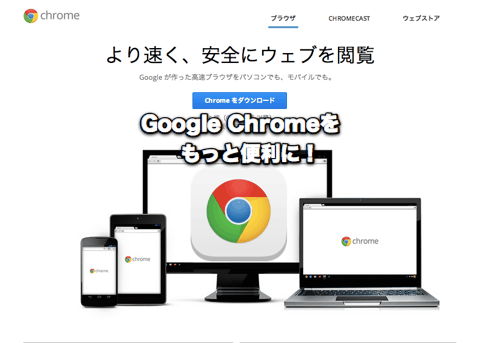
GoogleChoromeは早くて便利。拡張機能も豊富で一番お気に入りのブラウザです。
そして毎日使うブラウザですが、毎回開きたいページっていうのがあるんですね。仕事でもブログ関係でも。
それをひとつずつ開くっていうのはなかなかにめんどう。
そこでブックマークのショートカットキーを使って一気に全部登録。
開きたいときに一気に全部開いちゃう。
これが快適で時間短縮できるのでおすすめです。
ショートカットキーはほんとうに作業を快適にしてくれます。
最近のお気に入りは、ブラウザで毎日開くページを一気に登録するショートカットキー。
毎日決まって開くページはさくっと登録して、さくっと全部一斉に開くと快適です。
全てのタブをブックマークに追加する方法
例えばブログ関係だと「WordPress管理画面」「Google Analytics」「Google AdSense」「Googleウェブマスターツール」「アフィリエイト関係サイト」など、毎日チェックしたいページがあるわけです。
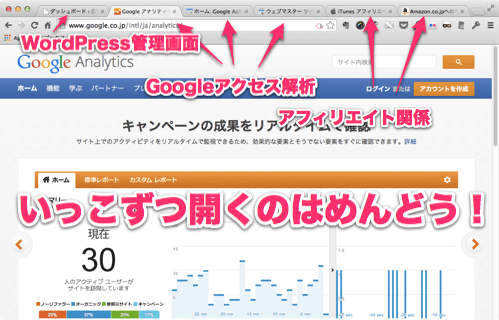
そしてこれをひとつずつ「新規タブ」開く→「ブックマーク」開く→「サイトを選択」とやっていると、なかなかにめんどう。
そこでショートカットキーでさくっと登録してやります。
Choromeで今開いているタブを全てブックマークに追加するショートカットキーは、Windowsなら「Ctrl+Shift+D」、Macなら「command+shift+D」。
これで次のような画面が開きます。
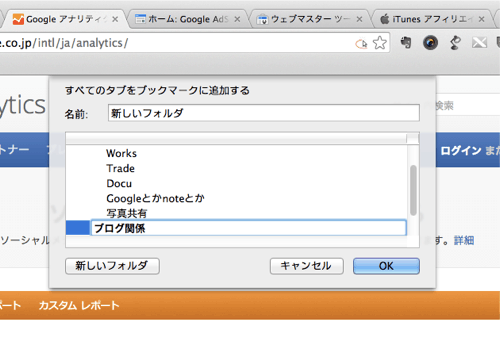
ブックマークのフォルダなどは自由に登録できるので、開きやすいところに保存しましょう。
ブログ関係で使うとか、仕事関係で使うとか、同時に使うものをまとめるのが便利に使えるポイントです。
朝一で見るというタイトルで「ニュースサイト」や「天気予報サイト」を登録するのもありでしょう。
その時間に必要な情報が全部開く状態を作ると便利です。
全てのブックマークを開く方法
フォルダごとに登録したブックマークは、いちどに全部開くのがポイント。
さらに今見ているページとは別のウインドウで開くほうが、必要な情報だけさくっと確認できるので便利。
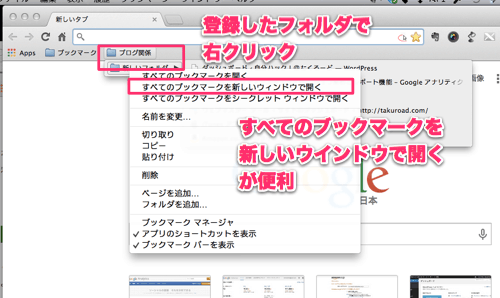
登録したブックマークフォルダを右クリックしてすべてのブックマークを新しいウインドウで開くを選べば、別ウインドウで一気に開きます。
ここにはショートカットキーが割り当てられていないのが残念。
ショートカットを自分で割り当てる拡張機能やランチャーなどを使えば可能な気もします。
おわりに
ショートカットキーはなかなか覚えるのがめんどうですが、一度手が覚えてしまえば作業が劇的に素早くなります。
「まとめてブクマ」機能は、あまり数を増やしすぎると探すのが大変になるので、数はほどほどにするのが吉かもしれません。
たくろーど(@tkroad)でした。(・ω<)
<関連記事>
フリーソフト2つで簡単!WindowsでMacのショートカットキーを使うための設定方法
コマンドランチャーbluewind使ってみたらなにこれはかどる
MacキーボードのCommandキーが押しづらいのでCapsキーにも割り当ててみた。
ad_rspnsbl
関連記事
-
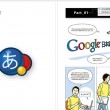
-
WindowsのMS-IME登録辞書をMacでも使うためにGoogle日本語入力を導入。設定方法はとってもカンタン!
「WindowsでもMacでも、おんなじ辞書ツールを使うと文章の入力がとてもスムーズになりそ
-
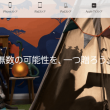
-
【ラッキーバッグ2015年】Apple Storeの初売り 福袋の値段と中身は!?
忙しい12月を終えるとお楽しみの年末年始休み。 お正月には初売りっていうのも楽しみの一
-

-
Dropboxでエラー500が発生して泣きながら解決策を探してたらなんか勝手に直った。
タイトルそのまんまです。 WindowsとMac両方立ち上げてこそこそと作業してたら、D
-

-
年末調整と確定申告。どっちが得なの?っていうか何が違うの?
会社員やお勤めの方にとって年に一度の税金計算、「年末調整」の時期です。 秋から1
-

-
フリーソフト2つで簡単!WindowsでMacのショートカットキーを使うための設定方法
photo credit: amanky via photopin cc Macのショート
-

-
【Macアプリ】MarsEditでもうひとつのブログを追加登録する方法。複数のWordPressサイトの管理運営に便利!
ブログを書くためのエディタアプリはたくさんありますが、MacのブログエディタアプリならMar
-
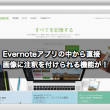
-
Evernote for WindowsがSkitch機能を搭載!画像ノートから直接いろいろ描き込めるぞ
Evernote for Windowsが2014年 3月 5日 にアップデートし、Vers
-

-
Netflixのデアデビルがめっちゃ面白くて寝不足ぎみ。1ヶ月無料お試し期間があるよ。
Netflixのオリジナルドラマ、デアデビルにどっぷりつかってるたくろーど(@tkroa
-

-
Simplenoteを使ってiPhoneのユーザ辞書に簡単に登録する方法
iPhoneで文章を書くとき、いつも使っているPCの辞書ツールで文章を書くとサクサクと書き進
-
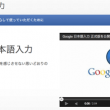
-
MacとWindowsで英数字やスペースを常に半角で入力する方法。【Google日本語入力】
Google日本語入力はMacでもWindowsでも使える便利な入力システムです。 文
 仕事も人生も!自分の思考・行動をハックして毎日を快適に!
仕事も人生も!自分の思考・行動をハックして毎日を快適に! 











